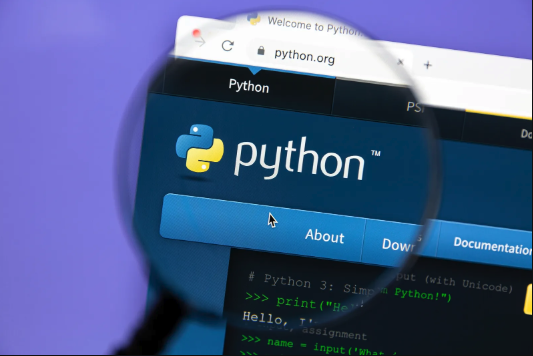PythonSelenium结合win32gui巧解文件上传难题:自动化测试中如何处理上传失败?
Python Selenium自动化测试中文件上传失败?本文分析一个使用Python、Selenium和Win32gui库实现文件上传却失败的案例。代码看似正确,却因窗口句柄查找失败、消息发送失败、文件路径错误、浏览器版本差异或异步操作等原因导致上传失败。文章深入探讨了这些潜在问题,并提供详细的解决方案,包括使用调试工具、Spy++、增加等待时间、改进窗口句柄查找方法以及考虑Selenium自带方法或AutoIt等替代方案,助您高效解决自动化测试中的文件上传难题,提升测试效率。

Python Selenium结合Win32gui自动化文件上传失败案例分析及解决方案
在自动化测试中,模拟用户文件上传操作经常遇到挑战。本文分析一个使用Python、Selenium和Win32gui库进行文件上传的案例,该案例代码虽然看似正确,却无法成功上传文件。
问题描述:
测试人员使用Python、Selenium和Win32gui库尝试实现文件上传功能。代码通过Win32gui函数查找文件上传对话框窗口句柄,然后使用SendMessage函数发送文件路径,并模拟点击“打开”按钮。然而,文件并未成功上传。代码片段如下:
dialog = win32gui.FindWindow("#32770", "Open")
ComboBoxEx32 = win32gui.FindWindowEx(dialog, 0, "ComboBoxEx32", None)
comboBox = win32gui.FindWindowEx(ComboBoxEx32, 0, "ComboBox", None)
edit = win32gui.FindWindowEx(comboBox, 0, "Edit", None)
button = win32gui.FindWindowEx(dialog, 0, "Button", "&Open")
win32gui.SendMessage(edit, win32con.WM_SETTEXT, None, r"C:\\Users\\Administrator\\Downloads\\picture test\\bmp-test-11.bmp")
self.driver.implicitly_wait(5)
win32gui.SendMessage(dialog, win32con.WM_COMMAND, 1, button)
time.sleep(20)
代码逻辑清晰,但实际运行结果与预期不符。
可能原因分析:
文件上传失败可能由以下原因造成:
-
窗口句柄查找失败:
FindWindow和FindWindowEx函数可能未能正确找到目标窗口或控件。原因可能是窗口标题或类名不匹配,或者窗口加载未完成。建议增加等待时间,并使用Spy++等工具验证窗口句柄和控件属性。 -
消息发送失败:
SendMessage函数可能未能正确发送消息。这可能是由于消息类型或参数错误,或目标窗口/控件状态不正确。需要仔细检查消息类型和参数,特别是WM_COMMAND消息的参数。 -
文件路径错误: 文件路径可能错误(文件不存在或权限不足)。请仔细检查文件路径的正确性。
-
浏览器版本或操作系统差异: 不同浏览器或操作系统版本的文件上传对话框结构可能不同,导致代码失效。需要根据实际情况调整代码。
-
异步操作: 文件上传对话框可能使用异步操作,代码在发送消息后立即执行后续操作,导致上传失败。需要添加等待机制,确保上传操作完成。
解决方案建议:
解决此问题需要逐步排查以上可能原因。建议:
-
使用调试工具: 逐步跟踪代码执行过程,检查每个函数的返回值。
-
使用Spy++: 验证窗口句柄和控件属性是否正确。
-
增加等待时间: 确保窗口和控件已完全加载。 使用显式等待,而不是
implicitly_wait,因为它可能不够精确。 -
改进窗口句柄查找: 尝试使用更可靠的窗口识别方法,例如根据窗口的父窗口或其他属性进行查找。
-
检查错误信息: 捕获并记录任何异常信息,以便更好地分析问题。
-
考虑替代方案: 如果Win32gui方法仍然不可靠,可以考虑使用Selenium提供的更稳定的文件上传方法,例如使用
send_keys方法直接向上传输入框发送文件路径,或者利用AutoIt等自动化工具。
提供更详细的错误信息、浏览器版本、操作系统版本以及完整的代码,将有助于更精准地诊断问题。
理论要掌握,实操不能落!以上关于《PythonSelenium结合win32gui巧解文件上传难题:自动化测试中如何处理上传失败?》的详细介绍,大家都掌握了吧!如果想要继续提升自己的能力,那么就来关注golang学习网公众号吧!
 Spring Cache中巧妙使用常量解决动态CacheKey难题
Spring Cache中巧妙使用常量解决动态CacheKey难题
- 上一篇
- Spring Cache中巧妙使用常量解决动态CacheKey难题

- 下一篇
- 设置输入框只接受英文输入的攻略
-
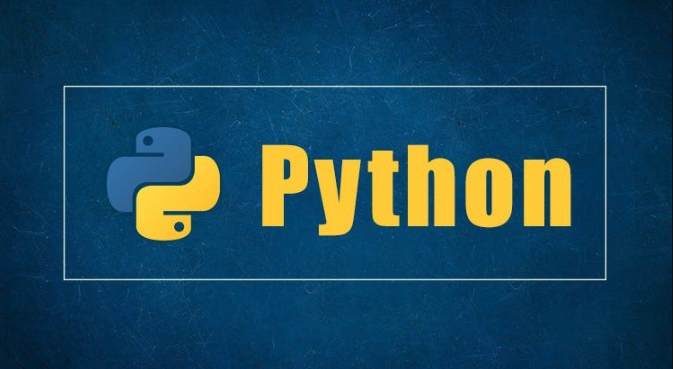
- 文章 · python教程 | 17分钟前 |
- Python异常处理如何应对网络请求问题
- 269浏览 收藏
-

- 文章 · python教程 | 1小时前 |
- Python元组列表推导式解析
- 271浏览 收藏
-

- 文章 · python教程 | 1小时前 | 虚拟环境 版本管理 依赖管理 自动化配置 远程Python环境
- Python环境搭建指南:远程服务器实战教程
- 425浏览 收藏
-
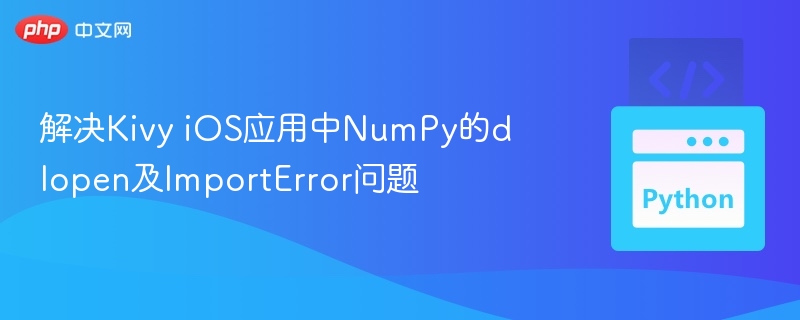
- 文章 · python教程 | 2小时前 |
- KivyiOS解决NumPydlopen问题方法
- 280浏览 收藏
-

- 文章 · python教程 | 2小时前 |
- Python应用详解与实际场景分析
- 343浏览 收藏
-

- 文章 · python教程 | 3小时前 |
- Python快速提取大文件单词技巧
- 329浏览 收藏
-
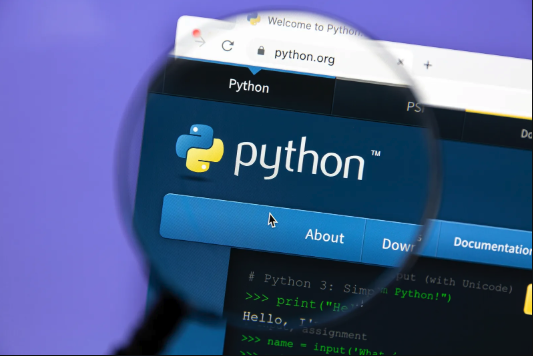
- 文章 · python教程 | 4小时前 |
- Python如何写入txt文件路径
- 173浏览 收藏
-
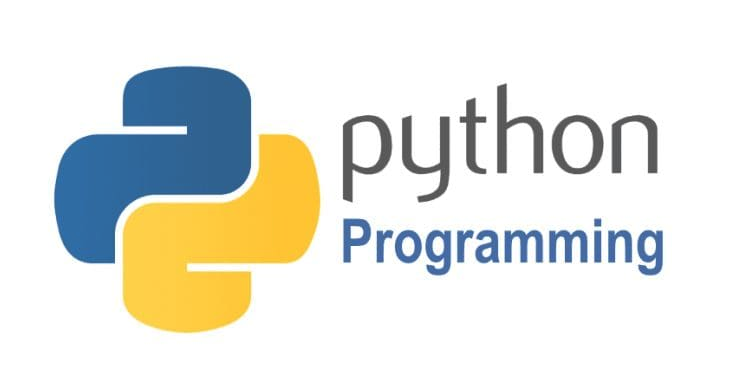
- 文章 · python教程 | 4小时前 | 虚拟环境 依赖冲突 Poetry 版本锁定 Python依赖管理
- Python依赖管理指南与技巧
- 435浏览 收藏
-

- 文章 · python教程 | 4小时前 |
- Pygame图像加载技巧与路径解决方法
- 203浏览 收藏
-
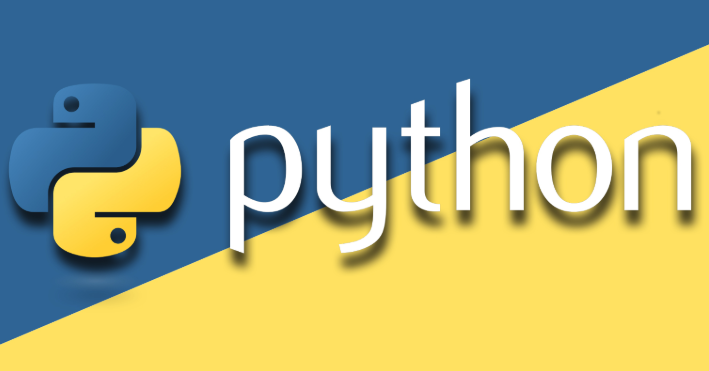
- 文章 · python教程 | 5小时前 |
- 列表与字典互转技巧全解析
- 179浏览 收藏
-
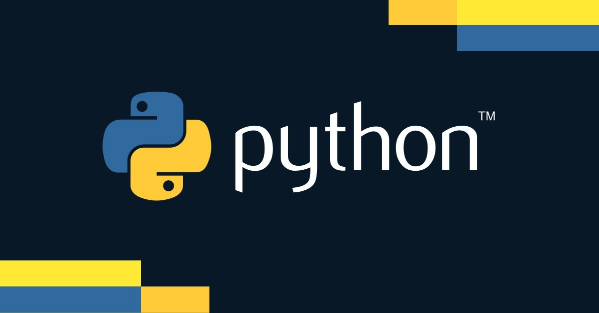
- 文章 · python教程 | 5小时前 |
- 迭代器与可迭代对象区别解析
- 192浏览 收藏
-

- 前端进阶之JavaScript设计模式
- 设计模式是开发人员在软件开发过程中面临一般问题时的解决方案,代表了最佳的实践。本课程的主打内容包括JS常见设计模式以及具体应用场景,打造一站式知识长龙服务,适合有JS基础的同学学习。
- 543次学习
-

- GO语言核心编程课程
- 本课程采用真实案例,全面具体可落地,从理论到实践,一步一步将GO核心编程技术、编程思想、底层实现融会贯通,使学习者贴近时代脉搏,做IT互联网时代的弄潮儿。
- 516次学习
-

- 简单聊聊mysql8与网络通信
- 如有问题加微信:Le-studyg;在课程中,我们将首先介绍MySQL8的新特性,包括性能优化、安全增强、新数据类型等,帮助学生快速熟悉MySQL8的最新功能。接着,我们将深入解析MySQL的网络通信机制,包括协议、连接管理、数据传输等,让
- 500次学习
-

- JavaScript正则表达式基础与实战
- 在任何一门编程语言中,正则表达式,都是一项重要的知识,它提供了高效的字符串匹配与捕获机制,可以极大的简化程序设计。
- 487次学习
-

- 从零制作响应式网站—Grid布局
- 本系列教程将展示从零制作一个假想的网络科技公司官网,分为导航,轮播,关于我们,成功案例,服务流程,团队介绍,数据部分,公司动态,底部信息等内容区块。网站整体采用CSSGrid布局,支持响应式,有流畅过渡和展现动画。
- 485次学习
-

- ChatExcel酷表
- ChatExcel酷表是由北京大学团队打造的Excel聊天机器人,用自然语言操控表格,简化数据处理,告别繁琐操作,提升工作效率!适用于学生、上班族及政府人员。
- 3213次使用
-

- Any绘本
- 探索Any绘本(anypicturebook.com/zh),一款开源免费的AI绘本创作工具,基于Google Gemini与Flux AI模型,让您轻松创作个性化绘本。适用于家庭、教育、创作等多种场景,零门槛,高自由度,技术透明,本地可控。
- 3427次使用
-

- 可赞AI
- 可赞AI,AI驱动的办公可视化智能工具,助您轻松实现文本与可视化元素高效转化。无论是智能文档生成、多格式文本解析,还是一键生成专业图表、脑图、知识卡片,可赞AI都能让信息处理更清晰高效。覆盖数据汇报、会议纪要、内容营销等全场景,大幅提升办公效率,降低专业门槛,是您提升工作效率的得力助手。
- 3457次使用
-

- 星月写作
- 星月写作是国内首款聚焦中文网络小说创作的AI辅助工具,解决网文作者从构思到变现的全流程痛点。AI扫榜、专属模板、全链路适配,助力新人快速上手,资深作者效率倍增。
- 4566次使用
-

- MagicLight
- MagicLight.ai是全球首款叙事驱动型AI动画视频创作平台,专注于解决从故事想法到完整动画的全流程痛点。它通过自研AI模型,保障角色、风格、场景高度一致性,让零动画经验者也能高效产出专业级叙事内容。广泛适用于独立创作者、动画工作室、教育机构及企业营销,助您轻松实现创意落地与商业化。
- 3833次使用
-
- Flask框架安装技巧:让你的开发更高效
- 2024-01-03 501浏览
-
- Django框架中的并发处理技巧
- 2024-01-22 501浏览
-
- 提升Python包下载速度的方法——正确配置pip的国内源
- 2024-01-17 501浏览
-
- Python与C++:哪个编程语言更适合初学者?
- 2024-03-25 501浏览
-
- 品牌建设技巧
- 2024-04-06 501浏览